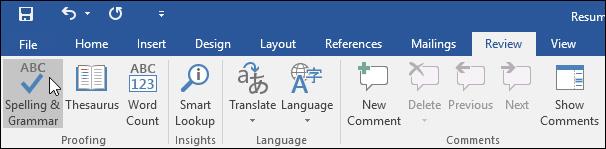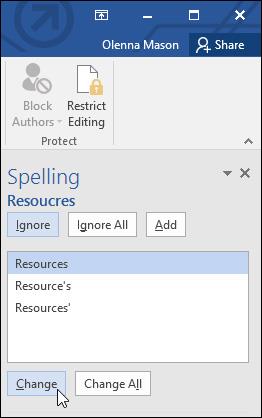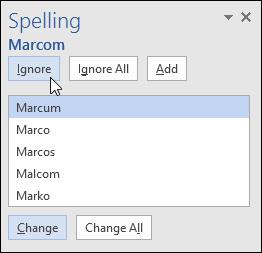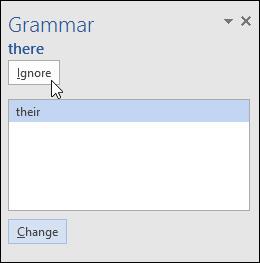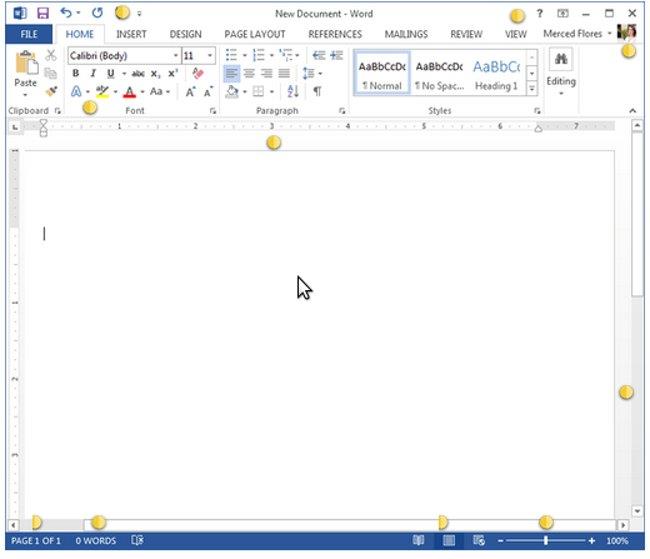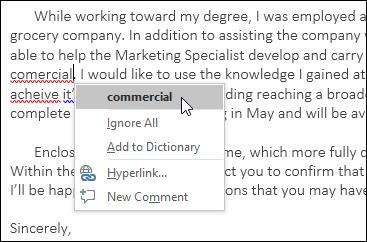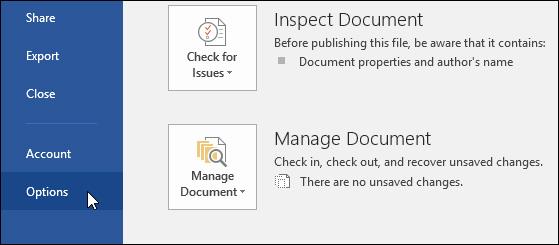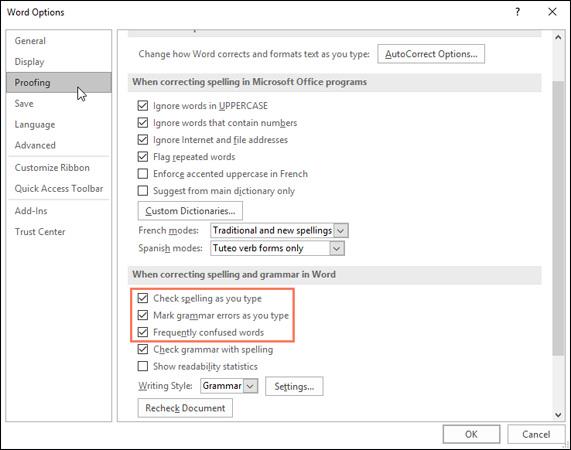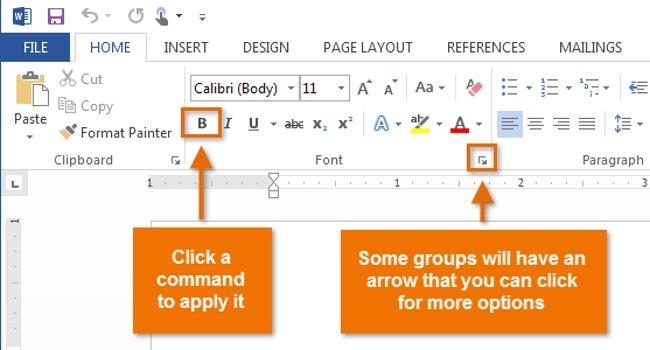Word'ü her kullandığınızda, genellikle yazım hataları veya yanlış dilbilgisi ile yazma konusunda endişelenirsiniz (İngilizce veya diğer dilleri kullanıyorsanız), ancak endişelenmeyin çünkü Word, Dilbilgisi ve yazım denetleyici dahil olmak üzere bir dizi kontrol özelliğinin size yardımcı olmasını sağlar. profesyonel, hatasız belgeler oluşturursunuz.
Yazım ve Dilbilgisi denetimini çalıştırın
Adım 1: Gözden Geçir sekmesinde Yazım ve Dilbilgisi'ni tıklayın.
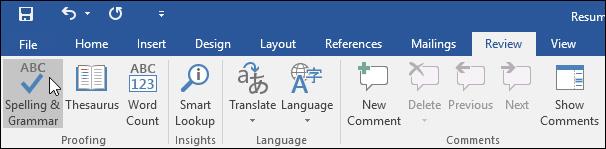
Adım 2: Yazım ve Dilbilgisi paneli sağ tarafta görünecektir. Belgedeki her hata için Word bir veya daha fazla öneri sağlayacaktır. Önerilerden birini seçebilir veya hatayı düzeltmek için Değiştir'i tıklayabilirsiniz.
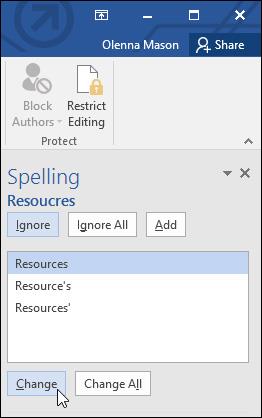
Adım 3: Siz hepsini gözden geçirene kadar Word her hatanın üzerinden geçecektir. Son hata görüntülendikten sonra yazım ve dil bilgisi denetiminin tamamlandığını onaylayan bir iletişim kutusu görüntülenir. Tamam'ı tıklayın.
Hatayı görmezden gelin
Aslında Word'ün yazım ve dilbilgisi denetimi her zaman doğru değildir, özellikle dilbilgisi konusunda, Word'ün kullanıcıya bildirmeyeceği veya yanlış hatayı bildirmeyeceği birçok hata vardır. Word yanlış bir hata bildirirse bunu değiştirmemeyi seçebilirsiniz.
Yazım hataları için
Seçeneklerin anlamı:
- Yoksay: Bu seçenek, orijinal kelimeyi değiştirmeden kelimeyi yok sayar.
- Tümünü Yoksay: Bu seçenek, orijinal kelimeyi değiştirmeden kelimeyi yok sayar ve aynı zamanda belgenizdeki diğer tüm örnekleri de yok sayar.
- Ekle: Bu seçenek kelimeyi sözlüğe ekleyecektir, böylece bir dahaki sefere aynı hata görünmeyecektir. Ekle'yi seçmeden önce kelimenin doğru yazıldığından emin olmanız gerekir.
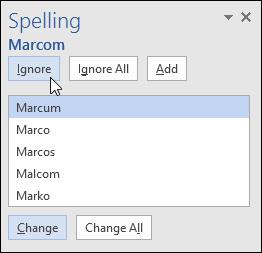
Dilbilgisi hataları için
- Yoksay: Bu seçenek, orijinal kelimeyi değiştirmeden hata kelimesini veya kelime öbeğini yok sayacaktır.
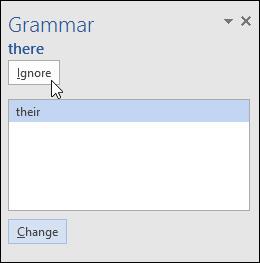
Bazı gramer hataları için Word o kelimeyi, ifadeyi veya cümleyi neden yanlış yazdığını açıklayacaktır. Bu, hatayı değiştirip değiştirmeyeceğinizi veya yoksayacağınızı belirlemenize yardımcı olur.
Yazım ve dilbilgisini otomatik olarak kontrol edin
Varsayılan olarak Word, belgenizi dilbilgisi ve yazım hatalarına karşı otomatik olarak denetler; böylece özel bir denetleyici çalıştırmanıza gerek kalmaz. Bu hatalar kelimelerin altında dalgalı çizgilerle gösterilmiştir.
- Kırmızı çizgi yanlış yazılmış bir kelimeyi gösterir.
- Mavi çizgi, yanlış kullanılan sözcükler (bağlamsal yazım hataları) dahil olmak üzere dilbilgisi hatalarını gösterir.
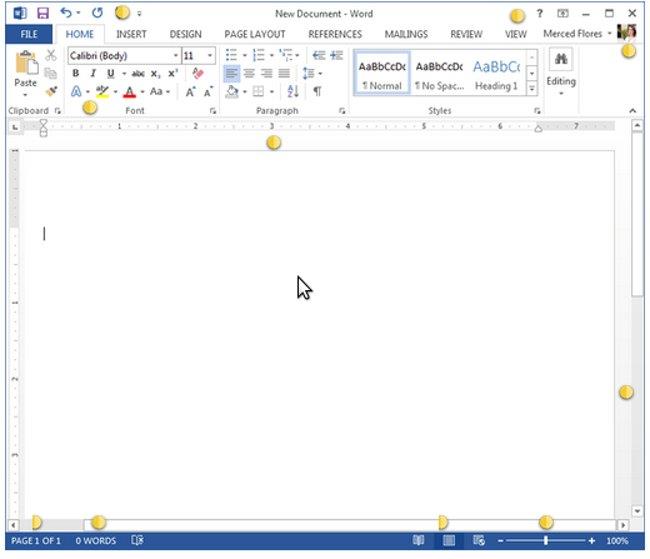
Yazım hataları nasıl düzeltilir?
Altı çizili kelimeye sağ tıklayın, ardından öneri listesinde önerilen kalın kelimeyi seçin.
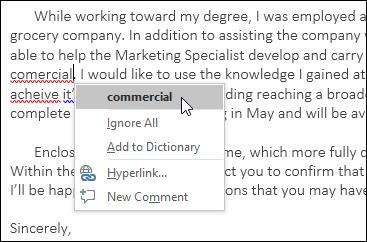
Daha sonra metindeki yanlış kelimenin yerine düzeltilmiş kelime görünecektir.
Dilbilgisi hataları nasıl kontrol edilir
- Altı çizili kelimeyi veya ifadeyi sağ tıklayın, ardından listeden uygun önerilen ifadeyi seçin.
- Düzeltilen ifade metinde görünecektir.
Otomatik yazım ve dil bilgisi denetimi ayarlarını değiştirme
Dosya sekmesini tıklayın ve ardından Seçenekler'i seçin.
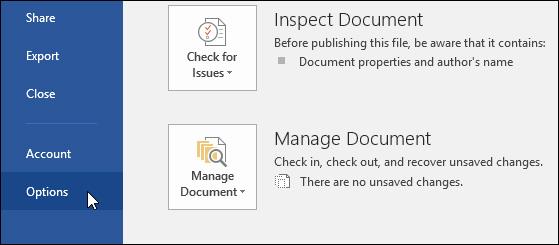
Bir iletişim kutusu belirecektir. İletişim kutusunun sol tarafında Yazım Denetleme'yi tıklayın. Burada birkaç seçenek var. Örneğin, Word'ün yazım hatalarını, dilbilgisi hatalarını veya sık sık karıştırılan sözcükleri otomatik olarak vurgulamasını istemiyorsanız, istediğiniz seçeneklerin işaretini kaldırmanız yeterlidir.
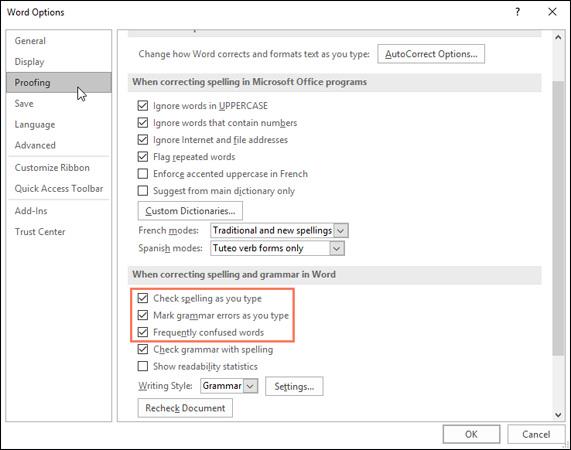
Metindeki yazım ve dil bilgisi hatalarını gizlemeye yönelik talimatlar
Belgeleri başkalarıyla paylaşıyorsanız muhtemelen metninizin dikkat dağıtıcı kırmızı ve mavi çizgiler göstermesini istemezsiniz. Ancak bu yazım ve dilbilgisi hatalarını kolayca gizleyebilirsiniz.
Adım 1: Dosya sekmesine tıklayın ve ardından Seçenekler'i seçin.
Adım 2: Bir iletişim kutusu görünecektir, Yazım Denetleme'yi tıklayın, ardından Yalnızca bu belgedeki yazım hatalarını gizle ve Yalnızca bu belgedeki dil bilgisi hatalarını gizle'nin yanındaki kutuyu işaretleyin. Son olarak Tamam'a tıklayın.
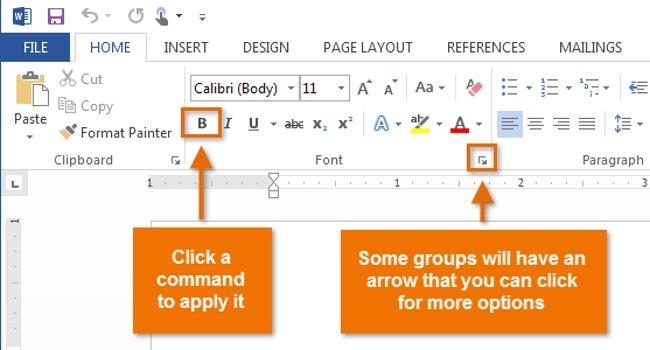
Sonuç olarak, belgeyi başkalarına gönderdiğinizde hata işaretleri gizlenecektir.
İyi şanlar!
Şunlara danışabilirsiniz: